Vienkārša un ātra Android sakņu rokasgrāmata

Pēc Android tālruņa saknes piekļuves iegūšanas jums ir pilnīga piekļuve sistēmai un varat palaist daudzu veidu lietotnes, kurām nepieciešama saknes piekļuve.
Jūs uzzināsit, ka jūsu iecienītākā lietotne ir ieguvusi jaunu funkciju. Taču to varēsit izmantot tikai tad, ja izmantosit noteiktu lietotnes versiju. Jūs neredzat nevienu neapstiprinātu atjauninājumu, tāpēc neesat pārliecināts, vai izmantojat jaunāko versiju.
Kā pārbaudīt, kuru lietotnes versiju izmantojat
Labā ziņa ir tā, ka jums nav jāinstalē cita lietotne, lai pārbaudītu, kuru versiju izmantojat. Varat pārbaudīt, kuru lietotnes versiju izmantojat, atverot ierīces iestatījumus. Kad esat atvēris iestatījumus, atveriet sadaļu Programmas un paziņojumi un meklējiet lietotni, kuras versiju vēlaties pārbaudīt. Piemēram, pieņemsim, ka vēlaties redzēt, kuru WhatsApp versiju izmantojat.
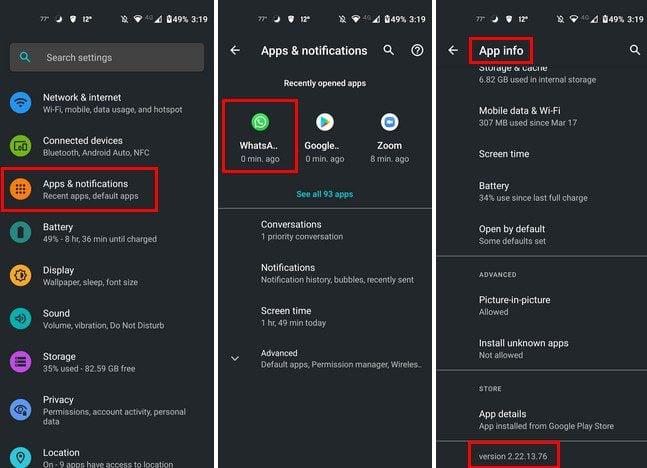
Kad esat atlasījis lietotni, tiks atvērta lietotnes informācija. Velciet uz leju. Pēdējā opcija norāda, kuru lietotnes versiju izmantojat.
Vēl viens īsāks veids, kā pārbaudīt, kuru lietotnes versiju izmantojat, ir sākuma ekrānā ilgi nospiest lietotnes ikonu. Pieskarieties lietotnes informācijas ikonai (i), un jūs nonāksit sadaļā Iestatījumi. Tiks parādīta šīs lietotnes informācija. pieskarieties nolaižamajai izvēlnei Papildu. Apakšdaļā jūs redzēsiet, kādu versiju izmantojat šai lietotnei.
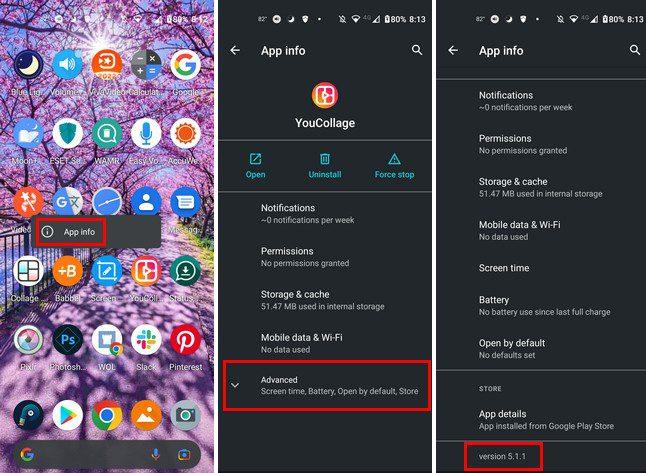
Secinājums
Tas ir viss. Ikreiz, kad jums ir jāzina, kuru lietotnes versiju izmantojat, nav jāinstalē cita lietotne. Jums tikai jāiet uz iestatījumiem, lai uzzinātu un redzētu, vai varat izbaudīt jaunākās lietotnes piedāvātās funkcijas. Kādas lietotnes versiju pārbaudījāt? Dalieties savās domās zemāk esošajos komentāros un neaizmirstiet kopīgot rakstu ar citiem sociālajos medijos.
Pēc Android tālruņa saknes piekļuves iegūšanas jums ir pilnīga piekļuve sistēmai un varat palaist daudzu veidu lietotnes, kurām nepieciešama saknes piekļuve.
Android tālruņa pogas nav paredzētas tikai skaļuma regulēšanai vai ekrāna aktivizēšanai. Ar dažām vienkāršām izmaiņām tās var kļūt par īsinājumtaustiņiem ātrai fotoattēla uzņemšanai, dziesmu izlaišanai, lietotņu palaišanai vai pat ārkārtas funkciju aktivizēšanai.
Ja atstājāt klēpjdatoru darbā un jums steidzami jānosūta ziņojums priekšniekam, ko jums vajadzētu darīt? Izmantojiet savu viedtālruni. Vēl sarežģītāk — pārvērtiet savu tālruni par datoru, lai vieglāk veiktu vairākus uzdevumus vienlaikus.
Android 16 ir bloķēšanas ekrāna logrīki, lai jūs varētu mainīt bloķēšanas ekrānu pēc savas patikas, padarot bloķēšanas ekrānu daudz noderīgāku.
Android režīms “Attēls attēlā” palīdzēs samazināt video izmēru un skatīties to attēla attēlā režīmā, skatoties video citā saskarnē, lai jūs varētu darīt citas lietas.
Video rediģēšana operētājsistēmā Android kļūs vienkārša, pateicoties labākajām video rediģēšanas lietotnēm un programmatūrai, ko mēs uzskaitām šajā rakstā. Pārliecinieties, ka jums būs skaisti, maģiski un eleganti fotoattēli, ko kopīgot ar draugiem Facebook vai Instagram.
Android Debug Bridge (ADB) ir jaudīgs un daudzpusīgs rīks, kas ļauj veikt daudzas darbības, piemēram, atrast žurnālus, instalēt un atinstalēt lietotnes, pārsūtīt failus, root un flash pielāgotas ROM, kā arī izveidot ierīču dublējumkopijas.
Ar automātisko lietojumprogrammu klikšķināšanu. Jums nebūs daudz jādara, spēlējot spēles, izmantojot lietojumprogrammas vai veicot ierīcē pieejamos uzdevumus.
Lai gan nav brīnumlīdzekļa, nelielas izmaiņas ierīces uzlādes, lietošanas un glabāšanas veidā var būtiski palēnināt akumulatora nodilumu.
Tālrunis, ko daudzi cilvēki šobrīd iecienījuši, ir OnePlus 13, jo papildus izcilai aparatūrai tam ir arī funkcija, kas pastāv jau gadu desmitiem: infrasarkanais sensors (IR Blaster).







